老白菜ultraiso制作u盘启动盘教程
来源:www.laobaicai.net 发布时间:2016-07-20 10:20
ultraiso是一款强大的光盘映像文件制作工具,它不仅可以直接编辑iso文件,同时还能处理iso文件的启动信息,从而制作启动u盘。接下来就和大家分享ultraiso制作u盘启动盘使用教程。
1、将老白菜u盘插入电脑,重启选择u盘启动按回车,然后进入老白菜win8pe系统,如下图所示:
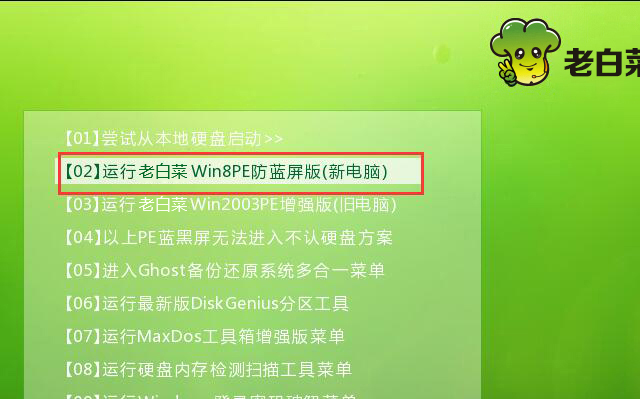
2、来到老白菜pe系统桌面,点击开始,选择“光盘工具-ULTRAISO”,如下图所示:
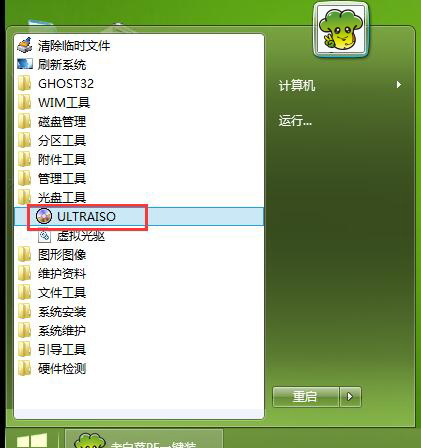
3、打开ultraiso工具之后,点击“文件-打开”,如下图所示:
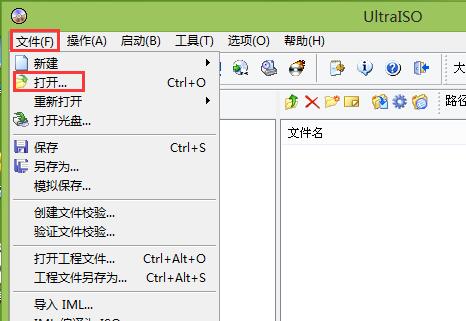
4、将Windows系统iso文件添加进来,如下图所示:
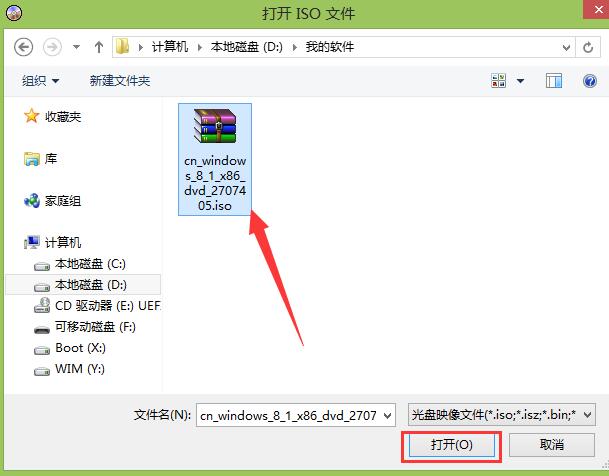
5、然后点击“启动-写入硬盘映像”,如下图所示:
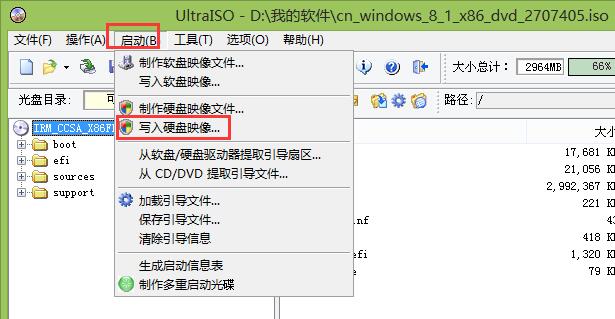
6、将写入方式设置为“USB-HDD+”模式,然后点击“写入”,如下图所示:
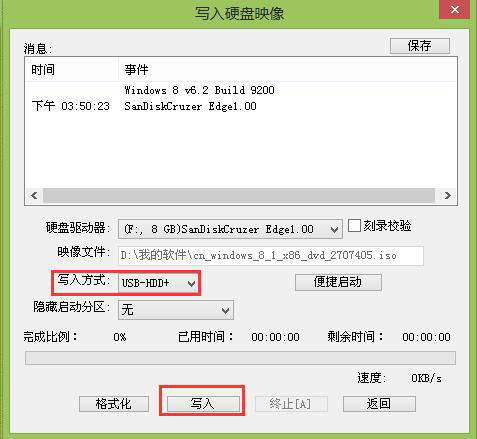
7、在弹出的警告窗口点击“是”。
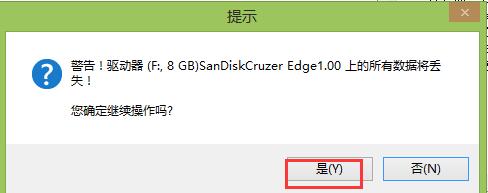
8、耐心等待安装系统的镜像文件数据写入到u盘过程,如下图所示:
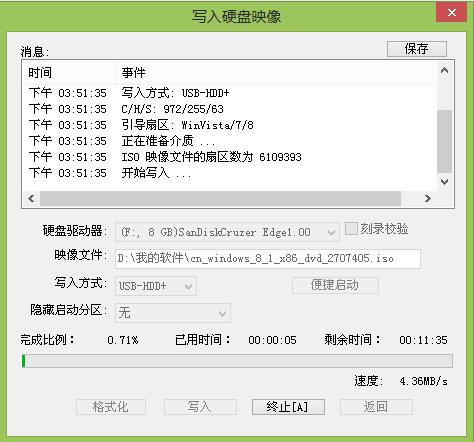
9、最后制作完成,会在计算机窗口创建一个可移动存储设备,如下图所示:
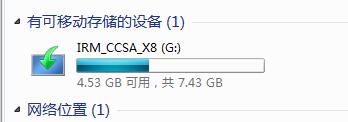
以上就是ultraiso制作u盘的所有内容,不懂得ultraiso如何制作u盘启动盘的朋友不妨参考以上教程学习着操作使用,希望可以帮助到大家。
推荐阅读
"机械革命Z3 Pro笔记本一键安装win11系统教程"
- 宏碁Acer 非凡 S3X笔记本重装win7系统教程 2022-08-07
- 惠普暗影精灵6 amd笔记本安装win10系统教程 2022-08-06
- 雷神IGER E1笔记本一键重装win11系统教程 2022-08-05
- 华为huawei MateBook 13 2020笔记本重装win10系统教程 2022-08-04
神舟战神S7-2021S5笔记本一键重装win7系统教程
- 惠普ProBook430笔记本一键安装win11系统教程 2022-08-02
- 微星尊爵Prestige 14 2020笔记本重装win7系统教程 2022-08-02
- 神舟战神G8-CU笔记本一键安装win10系统教程 2022-08-01
- 戴尔Vostro 15 7500笔记本一键安装win11系统教程 2022-07-31
老白菜下载
更多-
 老白菜怎样一键制作u盘启动盘
老白菜怎样一键制作u盘启动盘软件大小:358 MB
-
 老白菜超级u盘启动制作工具UEFI版7.3下载
老白菜超级u盘启动制作工具UEFI版7.3下载软件大小:490 MB
-
 老白菜一键u盘装ghost XP系统详细图文教程
老白菜一键u盘装ghost XP系统详细图文教程软件大小:358 MB
-
 老白菜装机工具在线安装工具下载
老白菜装机工具在线安装工具下载软件大小:3.03 MB










